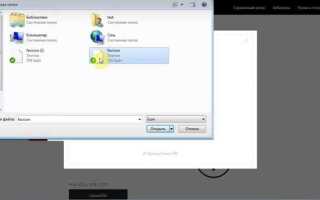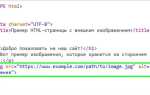Добавление фавикона на сайт, созданный с помощью php Melody, требует правильного подхода, чтобы избежать распространенных ошибок. Основная задача заключается в корректном размещении файла и правильном указании пути к нему. Важно соблюдать точность на каждом этапе, чтобы фавикон отображался корректно на всех устройствах и браузерах.
Первое, что нужно сделать, это подготовить файл изображения для фавикона. Лучше всего использовать квадратное изображение размером 16×16, 32×32 или 48×48 пикселей в формате .ico, .png или .gif. Хотя формат .ico является самым универсальным, можно использовать и другие, если ваш сайт не требует совместимости с устаревшими браузерами.
После подготовки фавикона, его необходимо загрузить в корневую папку сайта, обычно это папка, в которой находится файл index.php. Файл фавикона должен иметь стандартное имя favicon.ico, чтобы избежать возможных ошибок в указании пути, но можно использовать и другое имя, если указать его явно в HTML-коде.
Теперь нужно прописать код для подключения фавикона. Вставьте следующий тег в раздел <head> вашего сайта:
<link rel="icon" href="путь_к_файлу/favicon.ico" type="image/x-icon">
Замените путь_к_файлу на актуальный путь, если фавикон не находится в корне сайта. Если вы используете формат PNG, измените тип на image/png. Убедитесь, что путь к файлу написан правильно, иначе фавикон не будет отображаться.
Для более широкого охвата, особенно если ваш сайт работает с мобильными устройствами, рекомендуется также добавить мета-теги для фавикона для разных устройств:
<link rel="icon" href="путь_к_файлу/favicon.ico" sizes="16x16">
<link rel="icon" href="путь_к_файлу/favicon-32x32.png" sizes="32x32">
<link rel="apple-touch-icon" href="путь_к_файлу/apple-touch-icon.png">
Этот код обеспечит поддержку фавикона на различных платформах, включая устройства Apple. После того как фавикон был подключен, важно очистить кеш браузера, чтобы изменения стали видимыми.
Соблюдая эти рекомендации, вы сможете добавить фавикон в php Melody без ошибок и обеспечить его правильное отображение на всех устройствах.
Подготовка изображения для фавикона
Фавикон должен быть квадратным изображением размером 16×16, 32×32 или 48×48 пикселей. Для оптимального отображения на различных устройствах рекомендуется создавать файл размером 32×32 пикселя, так как это стандартный размер для большинства браузеров.
Файл фавикона должен быть в формате .ico, .png или .jpg. Из них наиболее универсальным является формат .ico, так как он поддерживает несколько разрешений в одном файле и гарантирует правильное отображение в различных браузерах и на разных платформах.
Для создания фавикона можно использовать онлайн-конвертеры, которые помогут преобразовать любое изображение в нужный формат. При выборе изображения следует учесть, что оно должно быть простым и легко узнаваемым на маленьком экране. Избегайте сложных деталей и мелких элементов, так как они могут стать неразборчивыми при уменьшении изображения до миниатюрных размеров.
После конвертации изображения в .ico файл, проверьте его размер и качество, чтобы убедиться, что оно отображается корректно во всех браузерах и на устройствах с различным разрешением экрана.
Где разместить файл фавикона в директории сайта
Файл фавикона должен находиться в корневой директории вашего сайта для корректной работы. Обычно это папка, в которой расположены файлы index.php или другие основные страницы вашего проекта.
Преимущественно файл фавикона называется favicon.ico, но его расширение и имя могут быть изменены. Важно, чтобы файл был доступен по прямому пути, например: https://example.com/favicon.ico.
Если вы используете другие форматы файлов, такие как favicon.png или favicon.svg, также разместите их в корневой директории. Важно при этом прописывать корректные ссылки в коде HTML:
Для формата PNG:
<link rel="icon" type="image/png" href="favicon.png">
Если фавикон расположен в подкаталоге, укажите путь относительно корня сайта, например: /images/favicon.ico.
Также стоит учитывать, что браузеры часто кэшируют фавиконы. Для обновления изображения можно добавить уникальный параметр в ссылку, например:
<link rel="icon" href="favicon.ico?v=2">
Такой подход гарантирует, что посетители получат актуальное изображение при его изменении на сервере.
Как прописать ссылку на фавикон в HTML коде
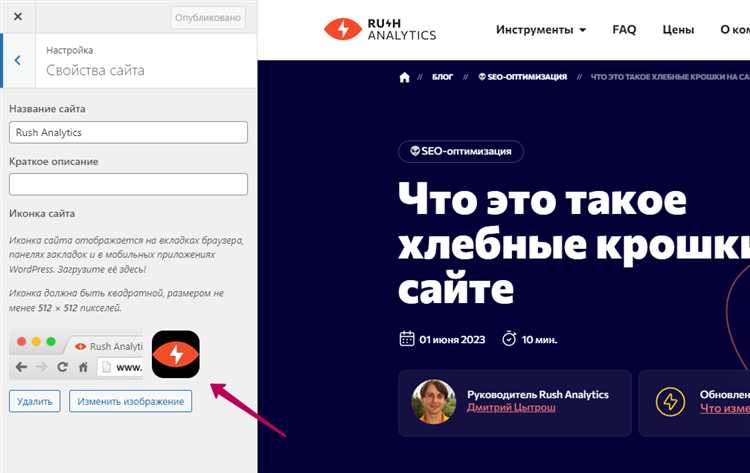
Чтобы добавить фавикон на ваш сайт, необходимо прописать ссылку на иконку в разделе <head> HTML-документа. Для этого используется тег <link>. Он позволяет указать путь к файлу и его тип. Важно, чтобы фавикон был доступен по правильному адресу, иначе он не будет отображаться в браузере.
Пример базовой ссылки на фавикон:
<link rel="icon" href="favicon.ico" type="image/x-icon">Где href – это путь к файлу фавикона, а type указывает на его тип. Наиболее часто используемым форматом является .ico, но также поддерживаются .png и .jpg.
Если вы хотите, чтобы фавикон корректно отображался на мобильных устройствах и в разных браузерах, рекомендуется использовать несколько вариантов иконок с различными размерами. Пример кода для таких случаев:
<link rel="icon" href="favicon.ico" type="image/x-icon">
<link rel="icon" href="favicon-16x16.png" sizes="16x16">
<link rel="icon" href="favicon-32x32.png" sizes="32x32">
<link rel="icon" href="favicon-64x64.png" sizes="64x64">Для иконок высокого разрешения, например, для Retina-дисплеев, можно добавить файл с удвоенным разрешением:
<link rel="icon" href="favicon-2x.png" sizes="32x32" type="image/png">Важно убедиться, что фавикон загружается корректно на всех устройствах и браузерах. Проверьте путь к файлу и используйте правильные размеры и форматы для максимальной совместимости.
Использование тега <link> для подключения фавикона
Для добавления фавикона на сайт, работающий на платформе PHP Melody, чаще всего используется тег <link>. Этот метод считается стандартным и поддерживается всеми современными браузерами.
Пример подключения фавикона через тег <link>:
<link rel="icon" href="путь_к_фавикону/favicon.ico" type="image/x-icon">
- rel=»icon» – указывает, что подключаемый ресурс является фавиконом.
- href=»путь_к_фавикону/favicon.ico» – путь к файлу фавикона. Убедитесь, что указали правильный путь, включая расширение файла (например, .ico или .png).
- type=»image/x-icon» – MIME-тип для формата .ico, обычно используется для .ico-файлов. Для других форматов, например .png, можно указать type=»image/png».
Этот код необходимо вставить внутри тега <head> вашего HTML-документа. В случае с PHP Melody, файл, в который нужно добавить код, это, как правило, header.tpl или аналогичный шаблон.
Рекомендуется использовать файл .ico, так как он имеет широкую поддержку. Однако также можно использовать форматы .png или .jpg, если ваш сайт имеет специальные требования к изображению.
Чтобы избежать ошибок отображения, проверьте следующие моменты:
- Файл фавикона должен быть доступен по указанному пути, и у вас должна быть правильная структура директорий.
- Необходимо очистить кэш браузера после обновления фавикона, чтобы изменения вступили в силу.
- При использовании формата .png или .jpg убедитесь, что тип MIME совпадает с форматом изображения (например, image/png для .png).
Для лучшей совместимости с разными устройствами и браузерами можно добавить несколько вариантов фавиконов, например, для разных разрешений экрана. Это может выглядеть так:
<link rel="icon" href="favicon-16x16.ico" sizes="16x16"> <link rel="icon" href="favicon-32x32.ico" sizes="32x32">
Эта практика обеспечит корректное отображение иконки на устройствах с разными разрешениями экранов.
Что делать, если фавикон не отображается в браузере
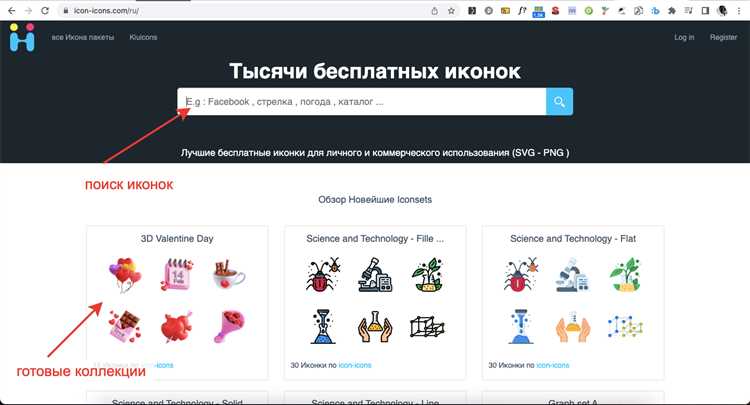
Если фавикон не загружается, первым делом стоит проверить путь к файлу. Убедитесь, что путь в теге <link rel="icon" href="путь_к_файлу"> указывает на правильное местоположение файла. Иногда проблема возникает, если файл фавикона находится в другой папке, либо в пути указаны неправильные символы.
Еще одной причиной может быть кэш браузера. Браузеры часто сохраняют старую версию фавикона, даже если он был изменен. Чтобы убедиться, что проблема не в кэше, попробуйте очистить его или загрузить сайт в режиме инкогнито. Вы также можете принудительно обновить страницу с помощью сочетания клавиш Ctrl + F5 или Cmd + Shift + R для macOS.
Проверьте, поддерживает ли ваш файл формат, который поддерживают все популярные браузеры. Наиболее совместимыми являются файлы с расширением .ico, но для лучшей совместимости рекомендуется использовать также .png или .jpg. Обратите внимание на размер изображения – фавикон должен быть квадратным и иметь размер 16×16, 32×32 или 48×48 пикселей.
Кроме того, стоит удостовериться, что вы не используете кешированные версии favicon в коде, если сайт использует систему кэширования. Иногда сервер может отдавать устаревшую информацию из кэша. В этом случае нужно настроить сервер так, чтобы он обновлял favicon при каждом изменении.
Если все вышеописанные методы не помогли, проверьте, что файл фавикона правильно загружается на сервере. Используйте инструменты разработчика в браузере (например, F12 в Chrome), чтобы убедиться, что фавикон успешно загружается и нет ошибок в консоли, связанных с его отображением.
Проверка кэширования и очистка браузера для обновления фавикона

После изменения или добавления нового фавикона на сайт, он может не отображаться сразу. Это связано с тем, что браузеры часто кэшируют файлы, чтобы ускорить загрузку страниц. Когда вы меняете фавикон, старый файл может оставаться в кэше браузера, и он продолжает отображаться на сайте. Для того чтобы убедиться, что изменения вступили в силу, нужно очистить кэш.
Во-первых, проверьте, что фавикон правильно загружается на сервере. Убедитесь, что путь к файлу и его расширение указаны верно в коде страницы. Например, если фавикон называется «favicon.ico» и расположен в корне сайта, то ссылка должна быть такой: <link rel="icon" href="/favicon.ico">. Пример правильного подключения файла на странице должен выглядеть именно так, чтобы браузер мог его корректно найти.
После этого, чтобы увидеть обновленный фавикон, очистите кэш браузера. В большинстве браузеров можно сделать это через настройки. Например, в Google Chrome перейдите в меню «Настройки» → «Дополнительные настройки» → «Конфиденциальность и безопасность» → «Очистить данные». Выберите «Изображения и файлы в кэше» и подтвердите удаление. В других браузерах процедура аналогична.
Еще один способ обновить фавикон – это добавить версию к файлу фавикона. Например, если вы изменили фавикон, можете изменить ссылку на него следующим образом: <link rel="icon" href="/favicon.ico?v=2">. Это заставит браузер загрузить новый файл, так как он будет воспринимать это как новый ресурс.
После очистки кэша или добавления версии файла, перезагрузите страницу, чтобы убедиться, что новый фавикон отображается правильно. Если он все еще не меняется, попробуйте открыть сайт в инкогнито-режиме или на другом устройстве, чтобы исключить влияние кэша на разных устройствах.
Как добавить фавикон на нескольких страницах сайта php melody
Для добавления фавикона на нескольких страницах сайта php melody, достаточно внести изменения в код, чтобы он корректно отображался на всех страницах вашего сайта.
- 1. Подготовьте фавикон. Он должен быть квадратным изображением (например, 16×16 или 32×32 пикселей). Используйте формат .ico или .png для совместимости с различными браузерами.
- 2. Скопируйте файл фавикона в корневую папку сайта, где находятся файлы index.php и другие страницы. Обычно это папка «public_html» или аналогичная в вашей структуре сайта.
- 3. Откройте файл header.tpl, который обычно находится в папке templates вашего сайта.
<link rel="icon" href="favicon.ico" type="image/x-icon"> <link rel="shortcut icon" href="favicon.ico" type="image/x-icon">
Убедитесь, что путь к файлу фавикона правильный. Если он находится в корне сайта, просто укажите «favicon.ico». Если файл в другом месте, укажите путь относительно корня сайта.
- 5. Для совместимости с мобильными устройствами добавьте следующие строки:
<link rel="apple-touch-icon" href="favicon.png"> <meta name="msapplication-TileImage" content="favicon.png">
Этот код гарантирует корректное отображение фавикона на устройствах Apple и Windows.
Теперь фавикон будет отображаться на всех страницах вашего сайта, независимо от того, какой из них пользователь посещает. Если вам нужно установить разные фавиконы для разных страниц, можно добавить соответствующий код в отдельные шаблоны или страницы, указывая разные пути к изображениям для каждой страницы. Но для большинства сайтов достаточно одного общего фавикона, как указано выше.
Вопрос-ответ:
Почему не отображается фавикон на PHP Melody?
Если фавикон не отображается после добавления кода, причиной может быть несколько факторов. Во-первых, убедитесь, что файл фавикона имеет правильное расширение (.ico или .png) и находится в указанной директории. Проверьте правильность пути к файлу в коде. Если путь неправильный, фавикон не отобразится. Во-вторых, иногда браузеры кэшируют фавиконы. Попробуйте очистить кэш браузера или открыть сайт в режиме инкогнито. Если это не помогает, убедитесь, что файл фавикона доступен для публичного просмотра (проверьте права доступа на сервере).